
Програм ФотоМик - бесплатни графички уређивач за креирање колажа, обрада фотографија, обрада слике. Постоји много програма за рад са графичким датотекама. Један од таквих програма је бесплатни ФотоМик програм..
Они ми могу замјерити зашто су такви програми потребни када постоје такви програми као што је, на примјер, Адобе Пхотосхоп. Помоћу овог програма са фотографијом можете извести готово било коју радњу. Али, ово је плаћени, веома скуп програм и прилично тежак за научити..
Садржај:- Карактеристике ФотоМик-а
- Како створити фото колаж у ФотоМику
- Закључци чланка
- ФотоМик - направите колаж и монтажу фотографија (видео)
Мало корисника користи Адобе Пхотосхоп за више од 10 процената његових могућности. А обука за рад у овом програму ће вам одузети пуно времена. Једноставном кориснику биће лакше обављати одређене операције у једноставним бесплатним програмима.
Карактеристике ФотоМик-а
Помоћу бесплатног програма ФотоМик можете направити колаж за фотографије, креирати фото монтажу из различитих слика. Ваш портрет на позадини водопада или бескрајне клисуре у неком егзотичном свету света. Да ли сте били у далеким земљама? Помоћу програма ФотоМик у њему ћете имати своје фотографије, које ће снимити ваш боравак у оним удаљеним местима.
Програм ФотоМик, поред тога што је бесплатан, има и подршку за руски језик. Програм ФотоМик можете преузети са званичне веб локације произвођача - норвешке компаније Дигитал Пхото Софтваре.
ФотоМик довнлоадНакон преузимања инсталационе датотеке, покрените је да бисте започели инсталирање програма на рачунару. Инсталација програма је на енглеском језику. Током инсталације ФотоМик-а од вас ће се затражити да на рачунар инсталирате вањски софтвер. Одбијте да инсталирате програме треће стране.
Како створити фото колаж у ФотоМику
ФотоМик можете покренути из пречице на радној површини или из менија Старт => "Алл Програмс" => "Дигитал Пхото Софтваре" => "ФотоМик" => "ФотоМик".
Након покретања програма, потребно га је пребацити на руски. Да бисте то учинили, у горњем десном углу кликните на дугме са сликом глобуса и изаберите руски из предложених језика.
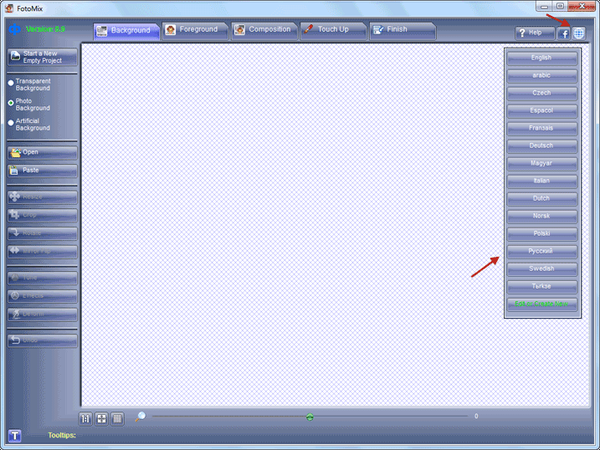
Сада можете започети креирање колажа за фотографије у програму ФотоМик. Да бисте то учинили, кликните на дугме „Нови пројекат“ на левој табли програма. Затим морате одабрати фотографију за позадину креираног колажа.
Да бисте то учинили, активирајте одговарајућу ставку (ставка „Позадина са фотографија“ је подразумевано активирана), а затим кликните на дугме „Отвори“. У прозору Екплорер изаберите фотографију за позадинску слику, а затим кликните на дугме „Отвори“.
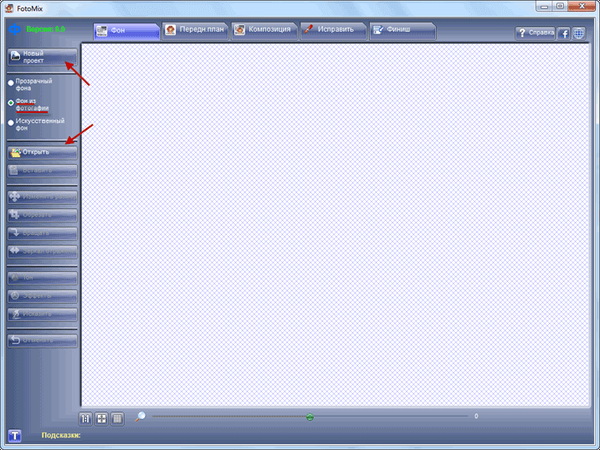
На дну прозора програма ФотоМик налазе се контроле програма. Кликом на дугмад на дну прозора програма, кликом на одговарајуће дугме можете подесити величину слике, кликом на дугме „Реална величина слике“, „Зумирање величине прозора“, „Максимално повећање за детаљни рад“.
Померањем клизача на скали можете повећати величину фотографије да бисте видели њене детаље или је увећали.
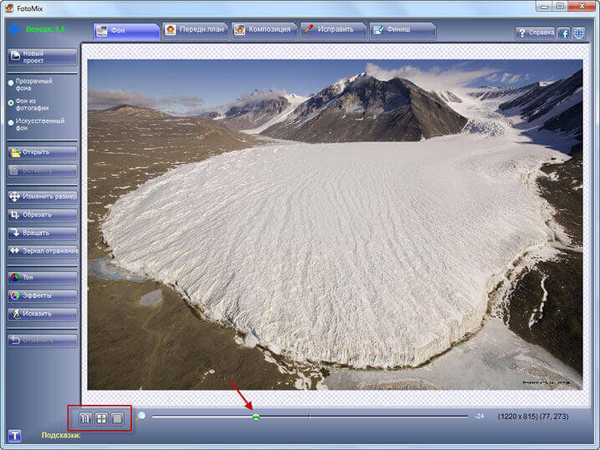
Сада је потребно да учитате слику за први план будућег колажа са фотографијама. Кликните на дугме менија „Предњи фар“, а затим кликните на дугме „Отвори“ на левој плочи програма.
У прозору Екплорера одаберите фотографију за предњи план и кликните на дугме "Опен". Отвара се прозор програма ФотоМик који приказује предњи план.

Затим ћете морати да уклоните непотребне детаље у позадини фотографије. Најлакши начин за то је гуменом гумицом..
Кликните на дугме „Цолор Ерасер“, изаберите капљицу (мала икона поред дугмета „Цолор Ерасер“), а затим померите клизач „Толеранција у боји“ крајње десно.
Величину и облик четке можете прилагодити померањем клизача испод „Величина / облик четкице“ на жељени положај. Подешавање положаја клизача изабрано је експериментално, која четкица величине ће вам бити погоднија за рад.

Затим кликните на мало дугме поред дугмета „Цолор Ерасер“ да одаберете боју за брисање позадинске слике. Одаберите боју коју желите, у овом примеру сам изабрао зелену.
Након тога, кликом на леви тастер миша, заокружите изабрани предњи објект. Можете да увећате одабрани објекат за детаљнији приказ. Можете подесити величину четке да бисте боље одвојили предмет од позадине. Четкица се може користити округлог и квадратног облика кликом на мале дугмад испод ставке "Величина четке / облика".
У програму ФотоМик, када се приближите изабраном тастеру на дну прозора програма, појављује се промпт који објашњава сврху одговарајућих тастера.

Ако сте током одабира одабрали објекат неуспешно, а затим кликом на дугме "Инверт Ерасед" можете подесити границу одабира. Наизменично кликом на ово дугме исправљате потребна места на селекторској ивици, повећавајући, ако је потребно, слику за практичнији рад.
Након што сте исправили потребна места на слици, где сте прешли границе селекционог објекта, пређите на следећу фазу рада са програмом.

Након што се уверите да је слика нормално осветљена, можете да фарбате преко позадине, мењајући величину четке у погоднију за вас. Слика се може увећати да бисте видели има ли подручја која у позадини још нису засјењена. Зато што неке тачкице у позадини фотографије могу остати неосветљене.

Такође можете уклонити позадину на слици помоћу дугмета „Обриши област“. Када кликнете на дугме „Обриши подручје“, након клика на тастер миша, она подручја слике која кликнете курсором миша биће избрисана
Након што сте завршили са одабиром објекта у првом плану, кликните на дугме менија „Састав“.
Можда ће вас такође занимати:- ФотоМорпх - креирајте анимацију од фотографија
- Најбољи бесплатни прегледници слика - 5 програма
- ФотоСкетцхер - претварање фотографија у цртеже
Да би фигура у првом плану добила жељену величину, помоћу клизача доле можете смањити величину слике. Кликом на икону у доњем десном углу изабраног правоугаоника, можете развући слику.
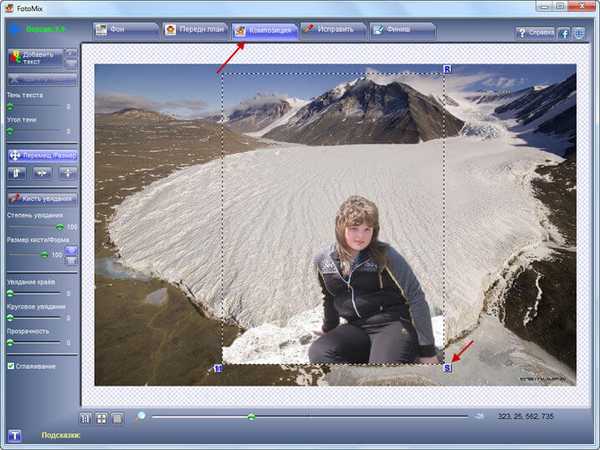
Померите предњу слику левим дугметом миша на жељено место фото колажа.
Можете додати текст у колаж и обавити додатни рад на слици. Можете додати и погодније фотографије да бисте у први план додали друге предмете..
Да бисте исправили слику, кликните на дугме „Поправи“. Овде изведите потребне радње са сликом.
На крају рада кликните на дугме менија „Заврши“, а затим на дугме „Сачувај“. У прозору „Екплорер“ који се отворио изаберите место за чување колажа. Дајте датотеци име, а затим кликните на дугме "Спреми".
Ако слици желите да додате натпис, пре него што је сачувате, на левој плочи програма кликните на дугме „Додај текст“. У прозору програма одаберите фонт, његов стил, величину текста. Под Сетом знакова изаберите ћирилицу.
Након тога, повуците текст на жељено место на фотографији. Текст можете уклонити кликом на дугме „Избриши текст“. Такође можете одабрати „Тект Схадов“ и „Схадов Англе“ за свој наслов..
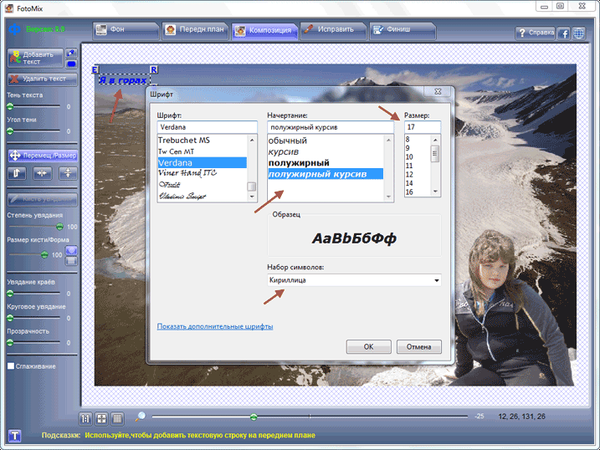
На дну леве плоче програма налазе се ставке "Ивице сушења", "Кружно савијање", "Транспарентност". Померањем клизача можете променити транспарентност предњег дела фото колажа.
Слика предњег плана ће бити прозрачна, у зависности од вашег подешавања. Активирањем ставке „Заглађивање“ програм ће аутоматски изгладити (смеша) предњи план и позадину. Након тога, кликните на мени „Финисх“ (Заврши).
У овом прозору програма ФотоМик можете да изаберете дигитални оквир за резултирајућу фотографију на левој табли програма. Овде можете одабрати боју оквира, боју сенке оквира, као и величину оквира и величину сенке оквира.
Готов фото колаж, из прозора ФотоМик програма, може се послати штампачу на штампање, кликом на дугме „Штампање“. Када кликнете на дугме „Копирај“, можете да сачувате слику у међуспремник да бисте је отворили у неком другом програму, на пример, у програму Ворд.
На крају рада кликните на дугме "Саве", у прозору Екплорер одаберите локацију за снимање, дајте име овој датотеци и кликните на дугме "Саве". Затим отворите сачувану датотеку и видећете да је фото колаж спреман.
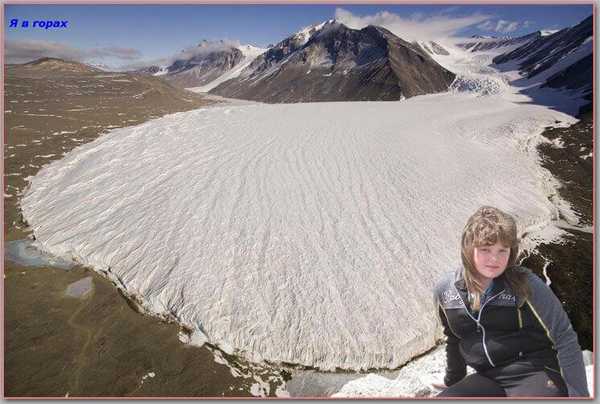
Закључци чланка
ФотоМик је графички програм прилично једноставан за употребу. То може занимати обичне кориснике рачунара који, користећи овај програм, могу брзо да створе фото монтажу или фото колаж са слике. Помоћу ФотоМик-а можете да креирате, на пример, позадине за радну површину или поклопце за ДВД-ове.
ФотоМик - направите колаж и монтажу фотографија (видео)
хттпс://ввв.иоутубе.цом/ватцх?в=66ИРзнВВ2ДоС Сличне публикације:- Фотографски албум Виндовс Ливе
- Фунни Пхото Макер - програм за креирање фото вицева
- Једноставан модификатор слике - групна обрада слика
- Асхампоо Пхото Цоммандер Бесплатно - организовање, управљање и уређивање фотографија
- 6 услуга за прављење пуног екрана веб странице










